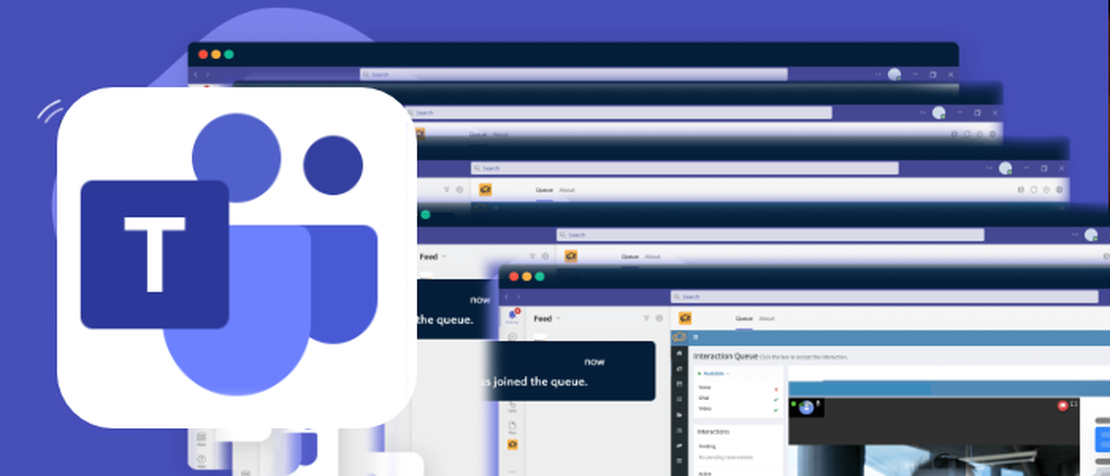
Microsoft Teams 占用内存过多的解决方法
- It
- 2020年7月11日
由于新型冠状病毒的影响,在家办公的模式得到很大的普及。协同类软件,例如slack还有Microsoft Teams在日本得到大规模的使用。
Microsoft Teams随着不断的使用,变得内存的占用率越来越高,打开某些内容较多的对话也会消耗很多时间。在网站搜了下一方法,按照 Easy fix performance issues Teams high cpu and extreme memory usage 这篇文章的内容,对Teams进行了一些的优化。
经过下述的三个步骤,应该能解决掉Microsoft Teams的一些性能上的问题。
取消GPU硬件加速
- 在Teams的界面的右上角,点击
头像图标。 - 在弹出的下拉菜单里面选择
设定。 - 在
设定里面,选择一般,在页面里选择禁止GPU硬件加速 - 在同一个页面,取消
把teams作为office的聊天软件...选项 - 重启Teams。由于Teams会在后台里面运行。在任务栏下选择Teams的图表右键进行
退出(在右下角的时钟附近)
取消在Outlook里面的Teams插件
- 打开Outlook,选择
选项。 - 在选项窗口里,选择插件
add-ins。 - 在选项卡底下,选择
前往。 - 取消
Microsoft Teams为Microsoft Office提供的会议插件还有Teamviewr 会议的插件。 - 点击
确定 - 重启Outlook
注意,如果取消这些功能之后,在Outlook就不能设定Teams会议,同时也不能在日程表里面,直接点击日程进入会议室了。
删除Teams的缓存
打开文件浏览器,前往%appdata%\Microsoft\teams, 删除下面的文件
- 删除
tmp里面的所有文件。 - 删除
Blob_storage里面的所有文件。 - 删除
Cache里面的所有文件。 - 删除
IndexedDB里面的所有.db文件。 - 删除
GPUCache里面的所有文件。 - 删除
databases里面的所有文件。 - 删除
Local Storage里面的所有文件。 - 删除
Application Cache里面的Cache文件夹里面的所有文件。
到目前,官方没有提供其他更好的方法来解决Teams占用内存的问题,所以只能通过上述三个步骤,或许能得到一点点改善。期待官方早日推出更加方便的解决方案1。
不过按照目前这样的app构建模式,估计还是需要一段很长的时间。 ↩︎